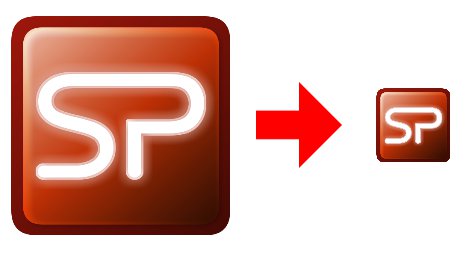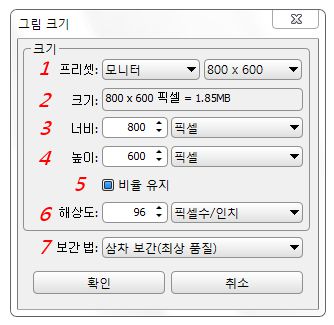이미지의 크기가 너무 크거나 작을 경우 용도에 맞게 그 크기를 변경해야 할 때가 있습니다. 스타일픽스에서는 크기 조절 기능을 통해 이미지의 크기를 변경할 수 있습니다. 크기 조절 기능을 사용하면 이미지를 특정 규격에 맞춰 정확히 그 크기로 만들거나, 너비와 높이를 줄여서 이미지 파일의 용량을 줄일 수 있습니다.
- 메뉴: 그림 > 크기 조절 (단축키: Ctrl + Alt + R, R은 resize의 약자입니다.)
그림 크기 대화상자의 각 부분에 대한 설명
- 프리셋: 모니터, 모바일 디스플레이 등 자주 사용되는 장치의 해상도를 미리 모아 놓은 것입니다.
- 크기: 새 그림이 실제로 어떤 크기로 생성되고 디스크에서 차지하는 용량이 어떻게 될지 보여줍니다. MB는 Mega Byte의 약자입니다.
- 너비: 새 그림의 너비를 지정합니다.
- 높이: 새 그림의 높이를 지정합니다.
- 비율 유지: 너비와 높이의 비율을 유지할 것인지 선택하는 것 입니다. 비율 유지가 선택되어 있다면 너비를 변경할 때 높이가 자동으로 변경되고 높이를 변경할 때 자동으로 너비가 변경됩니다. 비율 유지를 해제하면 너비, 높이를 마음대로 임의로 설정할 수 있습니다.
- 해상도: 1인치에 몇개의 픽셀이 들어갈지 혹은 1센티미터에 몇 개의 픽셀이 들어갈지 정하는 것 입니다.
- 보간법: 보간법은 이미지의 크기를 변경할 때 어떠한 방법으로 변경할지 그 알고리즘을 설정하는 것 입니다. 스타일픽스에선 가까운 픽셀, 선형 보간, 삼차 보간 등 총 3 가지 방법의 보간법을 제공하며 좋은 품질을 유지하려면 삼차 보간법을 선택하면 됩니다.
예를 들어 너비가 800픽셀, 높이가 600픽셀인 이미지를 절반인 50% 줄인다고 하면 비율 유지 체크 상자를 체크한 뒤 너비를 400픽셀로 변경하면 됩니다.